Creo Flow Analysis ユーザビリティの機能強化
ユーザーインタフェースの場所: > の順にクリックします。
リリース: Creo Parametric 9.0.0.0
この機能強化に関するビデオをご覧ください。
この機能強化の利点
ユーザビリティを向上させるために、Creo Flow Analysis でいくつかの新しい機能強化が行われました。
一般的な機能強化
Creo Flow Analysis では、Creo 9.0 で制御と堅牢なメッシュをより簡単に使用できるようになりました。
これらの機能強化により、次の操作を実行できるようになりました。
• 要件に基づいて単位を入力。
• テサレーションで、改良された弦の高さ、角度制御、およびピッチを使用。Creo Flow Analysis では、Creo テサレーションが使用されるようになりました。
• キルトが防水されていない場合でも (ギャップや重複がない)、「キルトを含める」(Include Quilts) オプションを使用。
• 使用中の設定値を表示する、スクリーン上の作業条件の表示を使用。
• 境界ボックスや微調整ゾーンに対し、グラフィックウィンドウで点を使用して、対話型ドラッグ制御を使用。
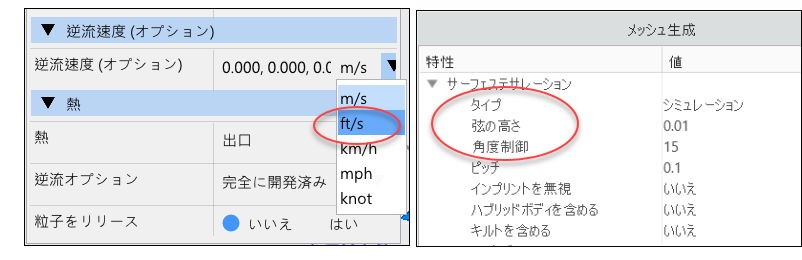
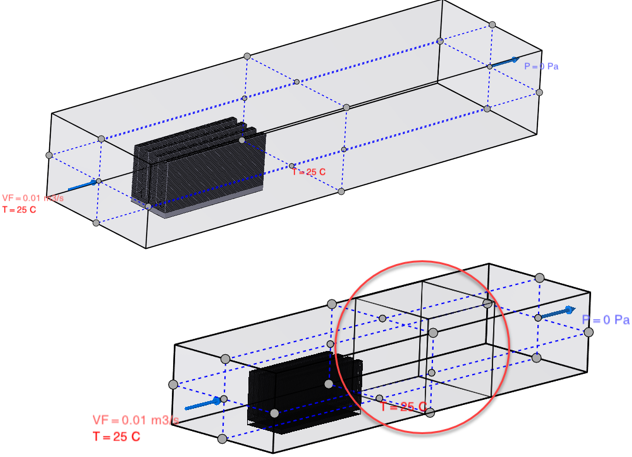
複数のプロジェクト
ユーザーインタフェースの場所: > > または「ウィザード」(Wizard) の順にクリックします。
1 つのモデルに複数のプロジェクトを使用できるようになりました。作業中の部品またはアセンブリに追加のプロジェクトを作成できます。プロジェクトごとに、境界条件、材料、物理などの一意の変数をシミュレートできます。
簡略表示を選択するか、新しい簡略表示を作成してプロジェクトを作成します。
複数のプロジェクトで、次の操作を実行できます。
• 既存のプロジェクトからプロジェクトを複製します。
• 要件に基づいてプロジェクトをアクティブ化または削除します。
• Creo Flow Analysis の終了時に保存するプロジェクトを決定します。
これまでは、複数のプロジェクトを使用することはできませんでした。代替条件をシミュレートするには、アセンブリまたは部品のコピーを作成し、その中に新しいプロジェクトを作成する必要がありました。
この機能強化により、代替検討を設定するための堅牢なワークフローが提供されるようになりました。
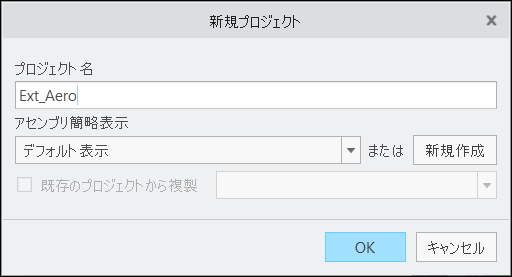
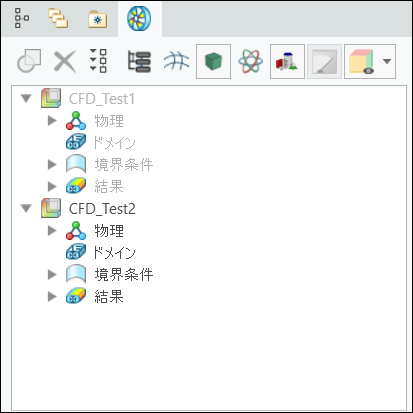
ビューパネル
Creo Flow Analysis では、メッシュ生成の後にビューパネルが表示されます。
Flow Analysis ツリーを使用する代わりに、簡略化されたワークフローを使用して、グラフィックウィンドウから CFD 解析を変更できるようになりました。
Flow Analysis ツリーまたはグラフィックウィンドウでボリューム、境界、インタフェース、または派生サーフェスを選択した際に表示される新規ユーザーインタフェースパネルを使用できます。このパネルは常に Flow Analysis ツリー情報によって更新されます。
これまでは、Flow Analysis ツリー内のすべての入力を追加する必要がありました。
この機能強化により、境界条件を入力するためのインタフェースが改善されました。これにより、グラフィックウィンドウ内における、パネルへのアクセスやキー変数の変更が簡単になりました。
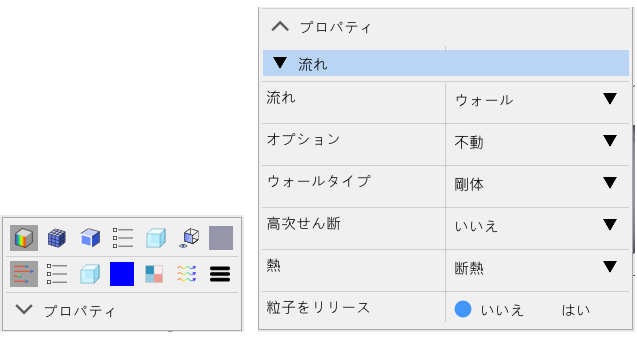
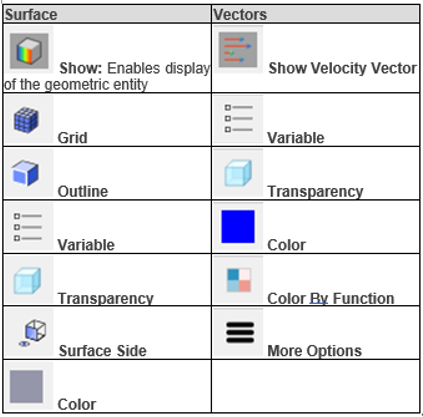
ポストプロセス
ユーザーインタフェースの場所: > の順にクリックします。
さらに多くのオプションを使用してコンターやリアルタイムプローブを表示し、モデルから値を取得できるようになりました。複数のプロジェクトで使用可能なバッチモードを使用することもできます。
次のいずれかの方法を使用して、コンターを表示できます。
• ビュータブから
• ビューパネルから
• 凡例の使用
2 次元断面の選択制御を使用して断面ビューを定義し、スクリーン上の矢印を選択します。リアルタイムプローブを使用して、ボリューム、境界、またはインタフェースに表示されている変数の値と、ポインタの位置における X、Y、Z 座標を表示します。
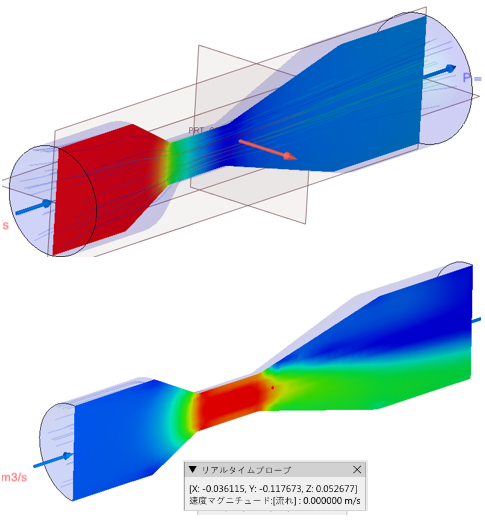
バッチモードを使用して、複数のプロジェクトを定義し、バッチとして実行します。
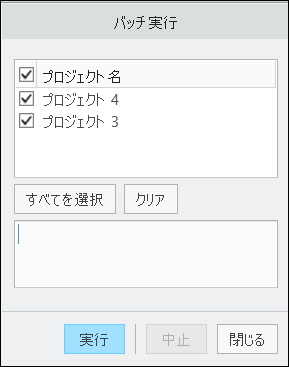
新規ビューパネルを使用して、コンターに表示する変数を選択します。

凡例の制御
ユーザーインタフェースの場所: > の順にクリックします。
凡例の制御から、結果の表示方法を変更できるようになりました。凡例内の変数、単位、範囲、色のオプションを管理できます。
ドロップダウンリストから変数を選択します。
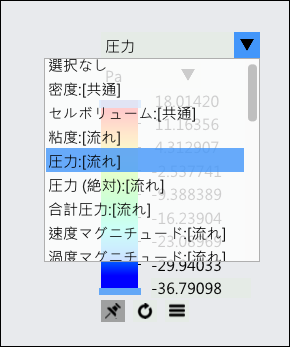
変数の単位を制御します。
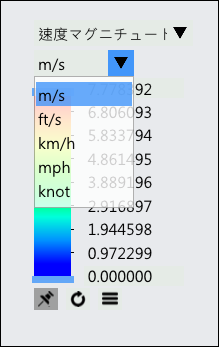
スライダーをドラッグして変数範囲を定義します。
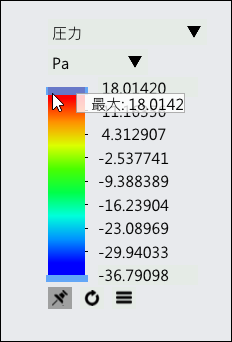
「カラーマップをスムーズ化」(Smooth Color Map) を使用して、カラーマップをスムーズとステップで切り替えることができます。また、選択したエンティティの最小値と最大値の範囲を表示したり、青赤および青紫のカラースキームを使用したり、色番号を使用したりすることができます。

この機能強化により、機能が豊富な凡例、改善されたナビゲーションと色の定義、およびユーザー制御の単位が提供されます。
変更した内容でスクリーンが自動的に再表示されます。
追加情報
ヒント: | なし。 |
制限事項: | 既知の制限事項はありません。 |
これは、既存の機能からの置き換えですか? | いいえ。 |
この機能に関連付けられているコンフィギュレーションオプション: | なし。 |